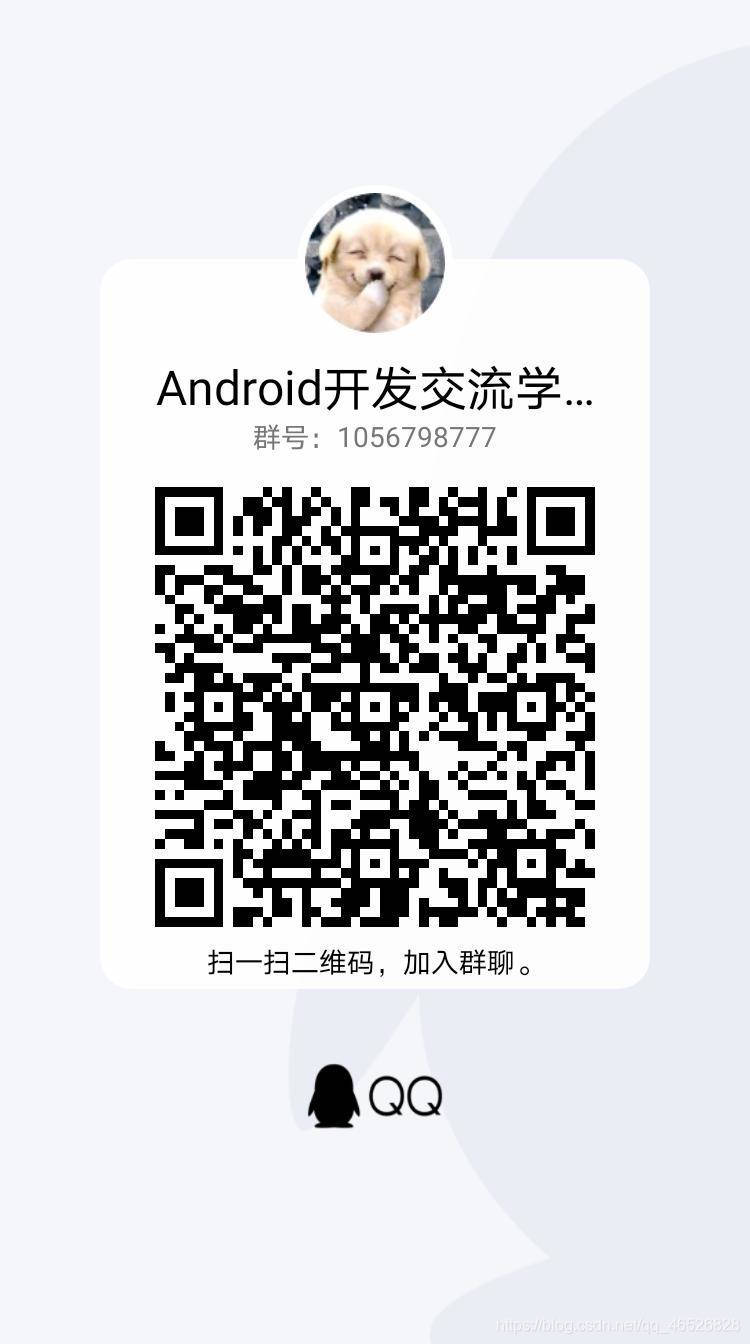Android 入门第十讲02-广播(广播概述,使用方法(系统广播,自定义广播,两个activity之间的交互和传值),EventBus使用方法,数据传递,线程切换,Android的系统广播大全)
Android 入门第十讲01-服务(服务概述,创建和启动,播放音乐,启动服务的第二种方法,暂停音乐)
1.广播概述
广播其实很像我们的收音机,通过调节不同的电台频率,来接收不同的信息,但是在安卓当中,这些信息就是比如时间的改变,插入了耳机,电量过低,广播把这些信息发送给接收它信息的应用,也就是在同一‘频率’上的收音机,从而来进行对应的提示或者操作
一、广播的定义
- 广播是一盒全局的监听器,属于 Android 四大组件之一。
- Android广播分为两个角色:广播发送者、广播接收者。
- Android 的广播按照发送方式主要可以分成两种类型:标准广播和有序广播;
- 按照注册方式主要可以分为:动态注册广播和静态注册广播;
- 按照定义方式主要可以分为:系统广播和自定义广播。
1. 标准广播(Normal broadcasts)
一种完全异步执行的广播,广播发出去之后,所有的广播接收者几乎是同一时间收到消息的。他们之间没有先后顺序可言,而且这种广播是没法被截断的。

2. 有序广播
是一种同步执行的广播,在广播发出去之后,同一时刻只有一个广播接收器可以收到消息。当广播中的逻辑执行完成后,广播才会继续传播。

2.广播的使用方法
1.系统广播
第一步,创建一个广播接收器

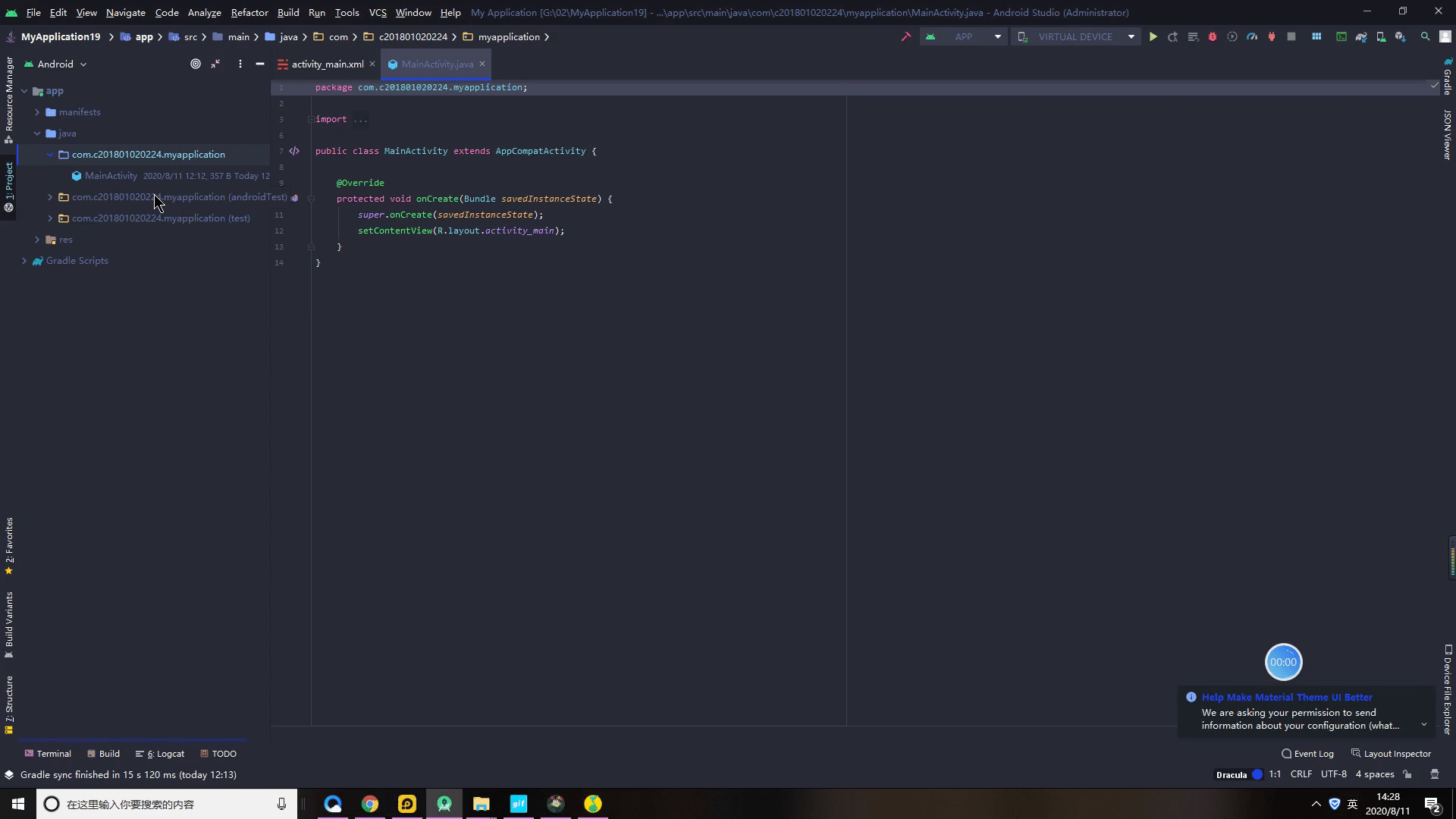
加一个打印日志,等下来检验我们接收到了广播
public class MyReceiver extends BroadcastReceiver {
@Override
public void onReceive(Context context, Intent intent) {
Log.i("MyReceiver","网络状态发生变化!");
}
}

第二步,注册广播,并且定义广播(这里定义广播内容为:网络状态发生改变)

public class MainActivity extends AppCompatActivity {
@Override
protected void onCreate(Bundle savedInstanceState) {
super.onCreate(savedInstanceState);
setContentView(R.layout.activity_main);
MyReceiver myReceiver=new MyReceiver();
IntentFilter intentFilter=new IntentFilter();
//监听系统发出来的广播
intentFilter.addAction("android.net.conn.CONNECTIVITY_CHANGE");//监听网络状态变化的广播
registerReceiver(myReceiver,intentFilter);
}
}
运行(可以看到断开wifi和连上wifi都会发送广播)
这个广播不是所有应用程序都收的到,只有监听了这个广播的应用才会接收
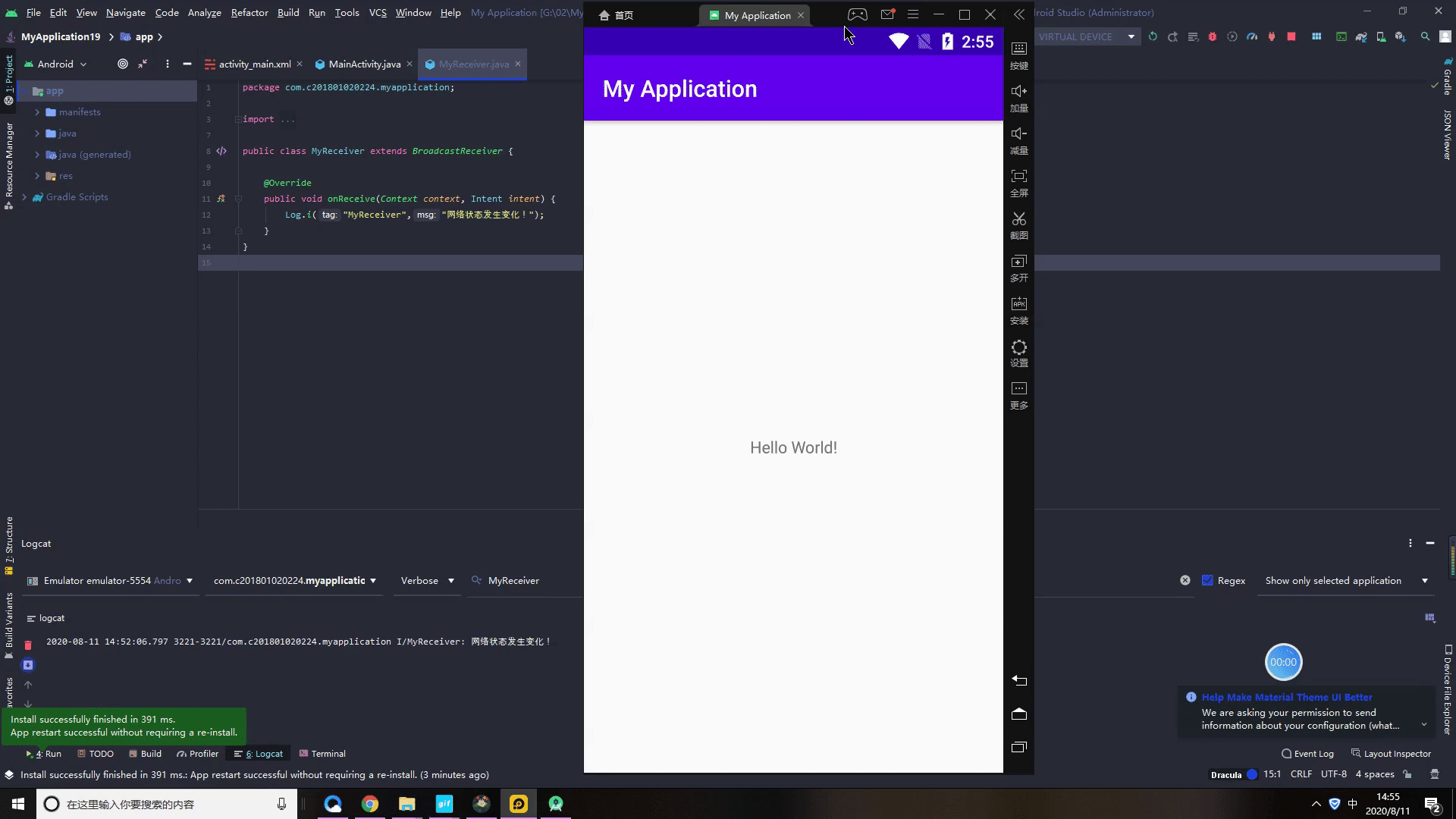
2.自定义广播
1.自己创建广播发送者 Activity发送自定义广播
2.别的 Activity 接收广播
也就是说,可以通过广播来让activity之间发生数据传递,两个activity跳转数据传递我们之前有讲过,而两个以上activity跳转要数据传递起来就比较麻烦,但是用广播实现还是比较简单
1.两个activity之间的交互
第一步,再创建一个activity
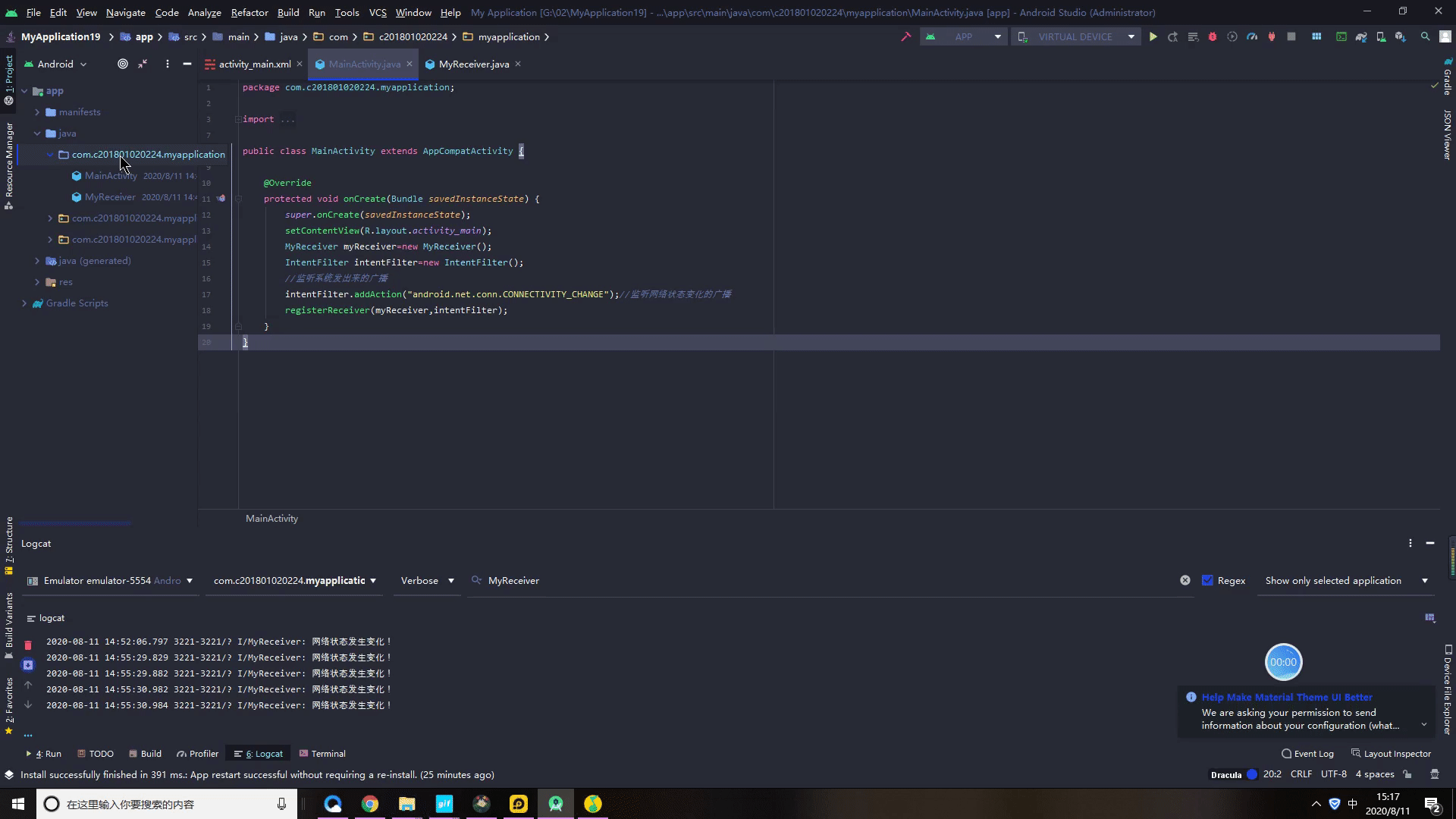
第二步,在第一个activity 中布局文件添加一个按钮
<?xml version="1.0" encoding="utf-8"?>
<androidx.constraintlayout.widget.ConstraintLayout xmlns:android="http://schemas.android.com/apk/res/android"
xmlns:app="http://schemas.android.com/apk/res-auto"
xmlns:tools="http://schemas.android.com/tools"
android:layout_width="match_parent"
android:layout_height="match_parent"
tools:context=".MainActivity">
<TextView
android:id="@+id/textView"
android:layout_width="wrap_content"
android:layout_height="wrap_content"
android:text="第一个activity!"
app:layout_constraintBottom_toBottomOf="parent"
app:layout_constraintLeft_toLeftOf="parent"
app:layout_constraintRight_toRightOf="parent"
app:layout_constraintTop_toTopOf="parent" />
<Button
android:id="@+id/button"
android:layout_width="wrap_content"
android:layout_height="wrap_content"
android:layout_marginTop="178dp"
android:text="跳转"
app:layout_constraintEnd_toEndOf="parent"
app:layout_constraintStart_toStartOf="parent"
app:layout_constraintTop_toTopOf="parent" />
</androidx.constraintlayout.widget.ConstraintLayout>

第三步,在 第二个activity的布局文件添加按钮
<?xml version="1.0" encoding="utf-8"?>
<androidx.constraintlayout.widget.ConstraintLayout xmlns:android="http://schemas.android.com/apk/res/android"
xmlns:app="http://schemas.android.com/apk/res-auto"
xmlns:tools="http://schemas.android.com/tools"
android:layout_width="match_parent"
android:layout_height="match_parent"
tools:context=".MainActivity2">
<TextView
android:id="@+id/textView3"
android:layout_width="wrap_content"
android:layout_height="wrap_content"
android:text="第二个activity!"
app:layout_constraintBottom_toBottomOf="parent"
app:layout_constraintLeft_toLeftOf="parent"
app:layout_constraintRight_toRightOf="parent"
app:layout_constraintTop_toTopOf="parent" />
<Button
android:id="@+id/button"
android:layout_width="wrap_content"
android:layout_height="wrap_content"
android:text="发广播"
app:layout_constraintBottom_toTopOf="@+id/textView3"
app:layout_constraintEnd_toEndOf="parent"
app:layout_constraintStart_toStartOf="parent"
app:layout_constraintTop_toTopOf="parent" />
</androidx.constraintlayout.widget.ConstraintLayout>

第四步,在第二个activity的逻辑代码给按钮添加点击 发送广播

activity2的代码
public class MainActivity2 extends AppCompatActivity {
@Override
protected void onCreate(Bundle savedInstanceState) {
super.onCreate(savedInstanceState);
setContentView(R.layout.activity_main2);
Button button=findViewById(R.id.button);
button.setOnClickListener(new View.OnClickListener() {
@Override
public void onClick(View v) {
Intent intent=new Intent();
// activity 发送广播的名字
intent.setAction("com.test");
sendBroadcast(intent);
}
});
}
}
第五步,在第一个activity中,接收广播,并且给按钮添加点击跳转事件

activity1的代码
public class MainActivity extends AppCompatActivity {
@Override
protected void onCreate(Bundle savedInstanceState) {
super.onCreate(savedInstanceState);
setContentView(R.layout.activity_main);
MyReceiver myReceiver=new MyReceiver();
IntentFilter intentFilter=new IntentFilter();
//监听系统发出来的广播
intentFilter.addAction("com.test");//监听网络状态变化的广播
registerReceiver(myReceiver,intentFilter);
Button button=findViewById(R.id.button);
button.setOnClickListener(new View.OnClickListener() {
@Override
public void onClick(View v) {
Intent intent=new Intent(MainActivity.this,MainActivity2.class);
startActivity(intent);
}
});
}
}
最后修改一下,广播中的打印日志吧(可改可不改)
public class MyReceiver extends BroadcastReceiver {
@Override
public void onReceive(Context context, Intent intent) {
Log.i("MyReceiver","我收到广播啦!!");
}
}

运行
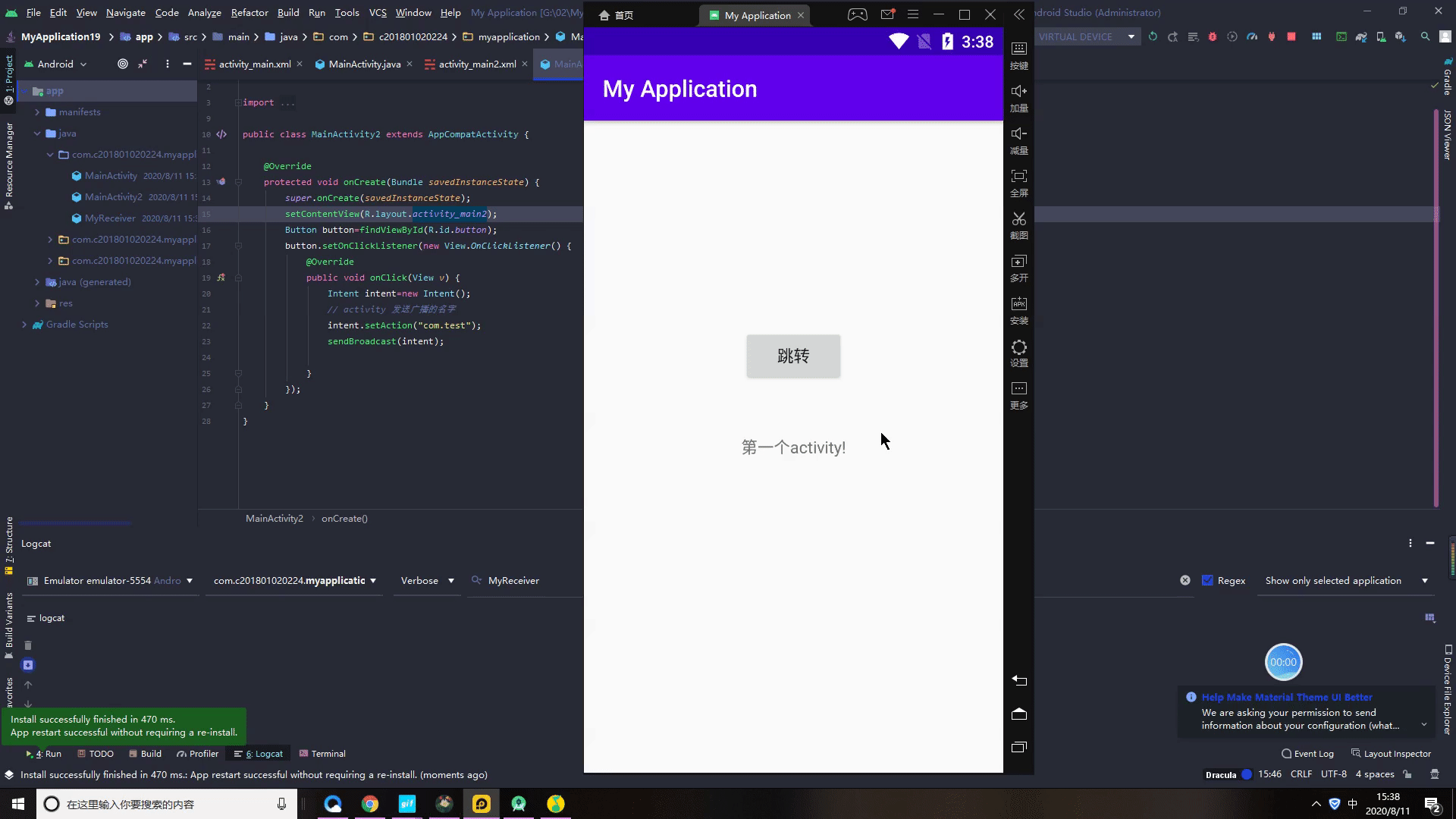
2.两个activity之间的传值
第一步,在第二个activity中,通过intent的putExtra方法来发送数据
public class MainActivity2 extends AppCompatActivity {
@Override
protected void onCreate(Bundle savedInstanceState) {
super.onCreate(savedInstanceState);
setContentView(R.layout.activity_main2);
Button button=findViewById(R.id.button);
button.setOnClickListener(new View.OnClickListener() {
@Override
public void onClick(View v) {
Intent intent=new Intent();
// activity 发送广播的名字
intent.setAction("com.test");
intent.putExtra("name","test");
sendBroadcast(intent);
}
});
}
}

第二步,把广播类重写到第一个activity里面

public class MainActivity extends AppCompatActivity {
@Override
protected void onCreate(Bundle savedInstanceState) {
super.onCreate(savedInstanceState);
setContentView(R.layout.activity_main);
MyReceiver1 myReceiver=new MyReceiver1();
IntentFilter intentFilter=new IntentFilter();
//监听系统发出来的广播
intentFilter.addAction("com.test");//监听网络状态变化的广播
registerReceiver(myReceiver,intentFilter);
Button button=findViewById(R.id.button);
button.setOnClickListener(new View.OnClickListener() {
@Override
public void onClick(View v) {
Intent intent=new Intent(MainActivity.this,MainActivity2.class);
startActivity(intent);
}
});
}
public class MyReceiver1 extends BroadcastReceiver {
@Override
public void onReceive(Context context, Intent intent) {
Log.i("MyReceiver","我收到广播啦!!------------"+intent.getStringExtra("name"));
}
}
}
运行(可以看到打印出了我们传的值 test)
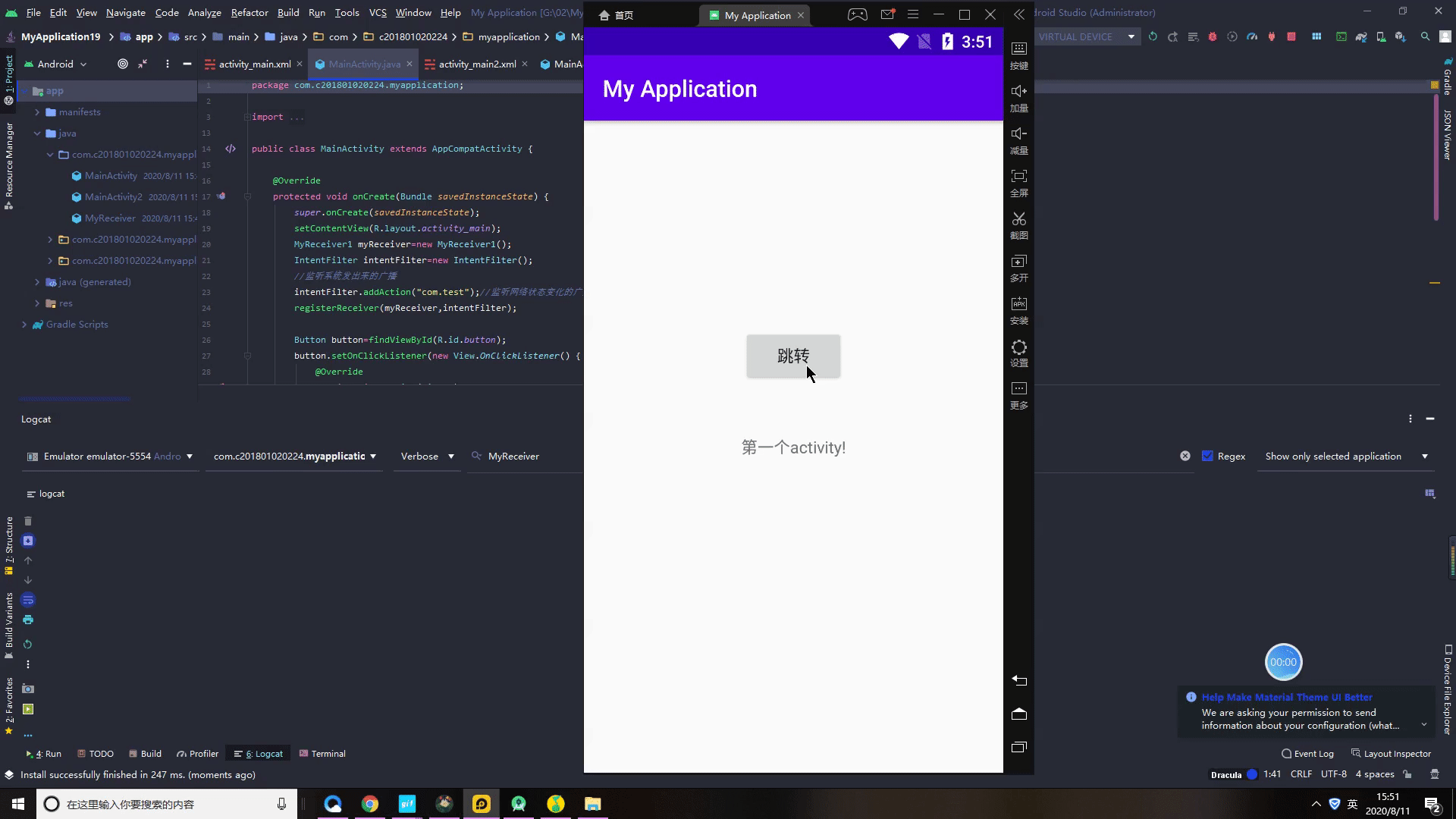
3.赋值到文本控件
接着第一步,实例化我们之间的文本控件

代码有点杂,我还是全部贴出来吧
public class MainActivity extends AppCompatActivity {
TextView mTextView;
@Override
protected void onCreate(Bundle savedInstanceState) {
super.onCreate(savedInstanceState);
setContentView(R.layout.activity_main);
MyReceiver1 myReceiver=new MyReceiver1();
IntentFilter intentFilter=new IntentFilter();
//监听系统发出来的广播
intentFilter.addAction("com.test");//监听网络状态变化的广播
registerReceiver(myReceiver,intentFilter);
mTextView=findViewById(R.id.textView);
Button button=findViewById(R.id.button);
button.setOnClickListener(new View.OnClickListener() {
@Override
public void onClick(View v) {
Intent intent=new Intent(MainActivity.this,MainActivity2.class);
startActivity(intent);
}
});
}
public class MyReceiver1 extends BroadcastReceiver {
@Override
public void onReceive(Context context, Intent intent) {
Log.i("MyReceiver","我收到广播啦!!------------"+intent.getStringExtra("name"));
mTextView.setText(intent.getStringExtra("name"));//赋值
}
}
运行
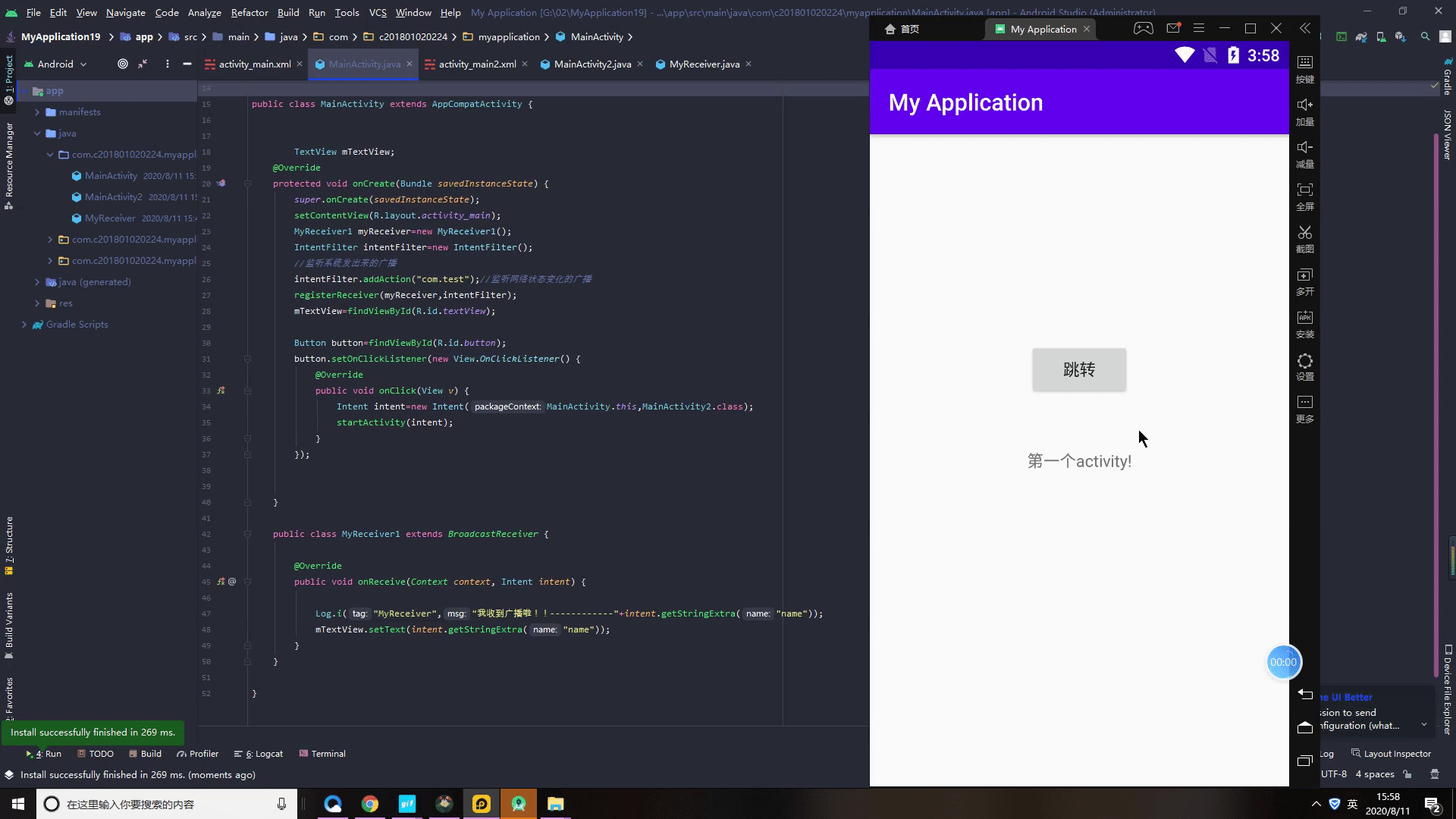
我们不仅可以发广播到activity,也可以发发到service,还可以发到fragment,用相同的道理来实现数据交互
3.EventBus
EventBus 开源控件实际上是用来替代上述的广播,虽然广播可以实现activity之间的数据交互,但是用起来也有点麻烦,需要注册,又需要接收,那么我们就可以用这个简单的方式EventBus来实现广播的功能,
官网: https://github.com/greenrobot/EventBus
1.使用方法
第一步,导入依赖
implementation 'org.greenrobot:eventbus:3.2.0'

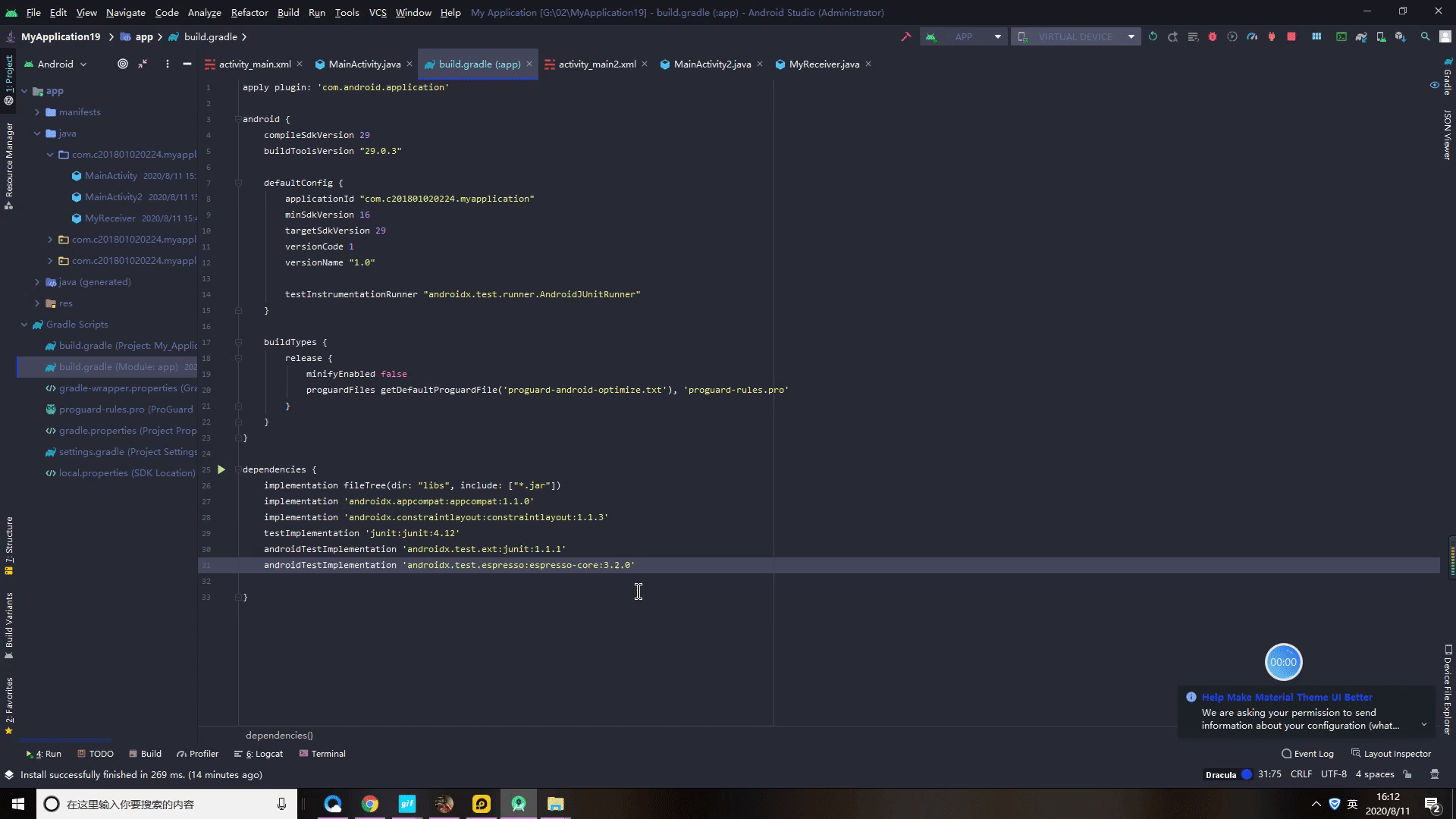
第二步,EventBus的注册与注销(广播也需要注销)
注册
//注册EventBus
EventBus.getDefault().register(this);
注销(广播也需要,之前没有注意提示,在onDestroy方法下注销)
@Override
protected void onDestroy() {
//注销
EventBus.getDefault().unregister(this);
super.onDestroy();
}

2.实现数据传递
第一步,在第二个activity中发送数据

public class MainActivity2 extends AppCompatActivity {
@Override
protected void onCreate(Bundle savedInstanceState) {
super.onCreate(savedInstanceState);
setContentView(R.layout.activity_main2);
Button button=findViewById(R.id.button);
button.setOnClickListener(new View.OnClickListener() {
@Override
public void onClick(View v) {
// 实现数据发送
EventBus.getDefault().post("666666666666666666");
}
});
}
}
第二步,赋值到文本

public class MainActivity extends AppCompatActivity {
TextView mTextView;
@Override
protected void onCreate(Bundle savedInstanceState) {
super.onCreate(savedInstanceState);
setContentView(R.layout.activity_main);
//注册EventBus
EventBus.getDefault().register(this);
mTextView=findViewById(R.id.textView);
Button button=findViewById(R.id.button);
button.setOnClickListener(new View.OnClickListener() {
@Override
public void onClick(View v) {
Intent intent=new Intent(MainActivity.this,MainActivity2.class);
startActivity(intent);
}
});
}
//方法在主线程中执行
@Subscribe(threadMode = ThreadMode.MAIN)
public void test(String name){
mTextView.setText(name);
}
@Override
protected void onDestroy() {
//注销
EventBus.getDefault().unregister(this);
super.onDestroy();
}
运行
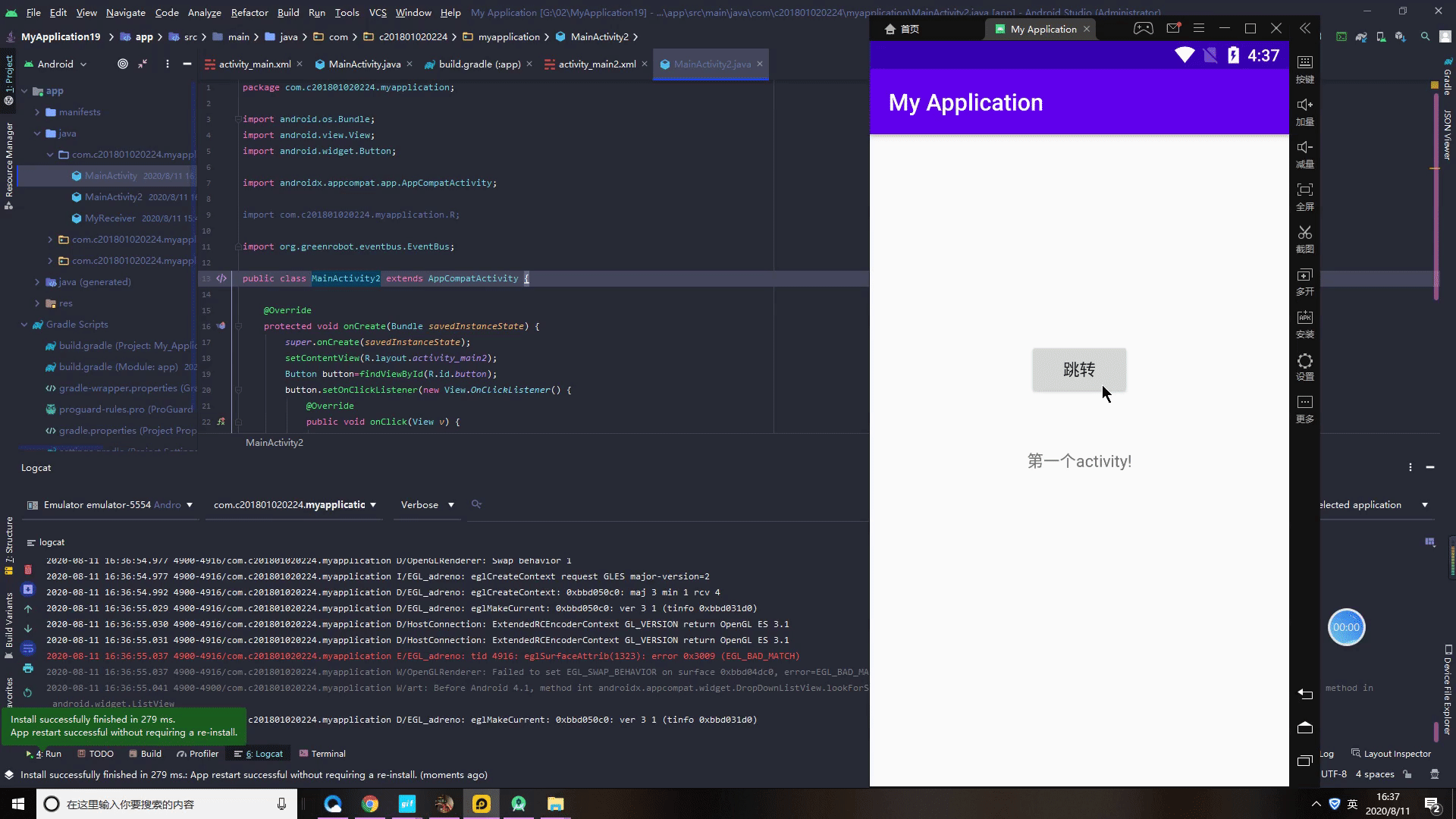
EventBus的好处在于:
1.代码简单
(注册,注销,发送数据都只需要一句代码)
2.可以指定接收方法的线程
3.线程切换-替代Handler

public class MainActivity extends AppCompatActivity {
TextView mTextView;
@Override
protected void onCreate(Bundle savedInstanceState) {
super.onCreate(savedInstanceState);
setContentView(R.layout.activity_main);
//注册EventBus
EventBus.getDefault().register(this);
mTextView=findViewById(R.id.textView);
Button button=findViewById(R.id.button);
button.setOnClickListener(new View.OnClickListener() {
@Override
public void onClick(View v) {
// Intent intent=new Intent(MainActivity.this,MainActivity2.class);
// startActivity(intent);
new Thread(new Runnable() {
@Override
public void run() {
// 实现数据发送
EventBus.getDefault().post("666666666666666666");
}
}).start();
}
});
}
//方法在主线程中执行
@Subscribe(threadMode = ThreadMode.MAIN)
public void test(String name){
mTextView.setText(name);
}
@Override
protected void onDestroy() {
//注销
EventBus.getDefault().unregister(this);
super.onDestroy();
}
}
运行
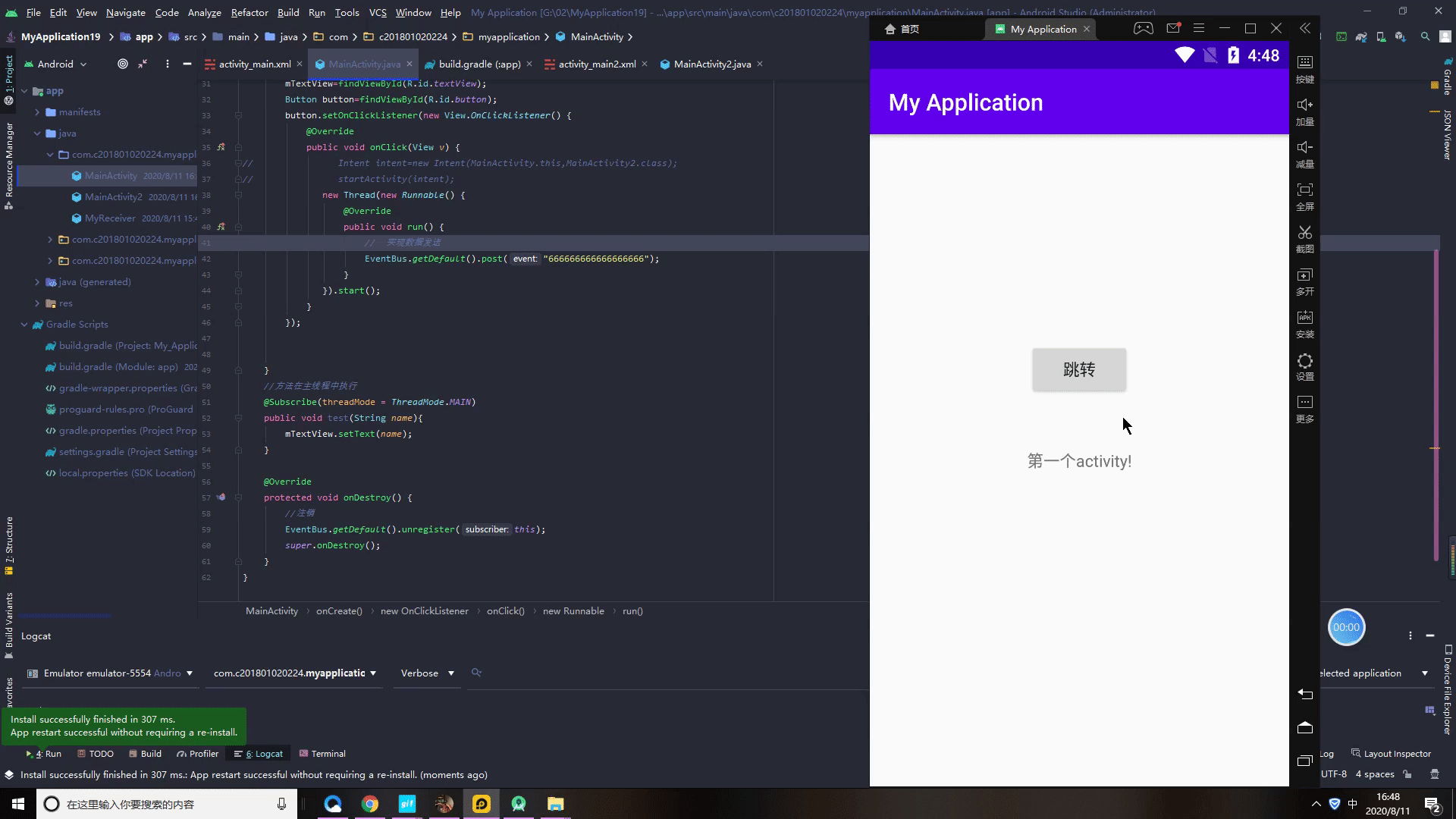
4.Android的系统广播大全
转自:https://blog.csdn.net/m0_37592516/article/details/75137241
android.net.conn.CONNECTIVITY_CHANGE
//网络状态变化的广播
Intent.ACTION_AIRPLANE_MODE_CHANGED;
//关闭或打开飞行模式时的广播
Intent.ACTION_BATTERY_CHANGED;
//充电状态,或者电池的电量发生变化
//电池的充电状态、电荷级别改变,不能通过组建声明接收这个广播,只有通过Context.registerReceiver()注册
Intent.ACTION_BATTERY_LOW;
//表示电池电量低
Intent.ACTION_BATTERY_OKAY;
//表示电池电量充足,即从电池电量低变化到饱满时会发出广播
Intent.ACTION_BOOT_COMPLETED;
//在系统启动完成后,这个动作被广播一次(只有一次)。
Intent.ACTION_CAMERA_BUTTON;
//按下照相时的拍照按键(硬件按键)时发出的广播
Intent.ACTION_CLOSE_SYSTEM_DIALOGS;
//当屏幕超时进行锁屏时,当用户按下电源按钮,长按或短按(不管有没跳出话框),进行锁屏时,android系统都会广播此Action消息
Intent.ACTION_CONFIGURATION_CHANGED;
//设备当前设置被改变时发出的广播(包括的改变:界面语言,设备方向,等,请参考Configuration.java)
Intent.ACTION_DATE_CHANGED;
//设备日期发生改变时会发出此广播
Intent.ACTION_DEVICE_STORAGE_LOW;
//设备内存不足时发出的广播,此广播只能由系统使用,其它APP不可用?
Intent.ACTION_DEVICE_STORAGE_OK;
//设备内存从不足到充足时发出的广播,此广播只能由系统使用,其它APP不可用?
Intent.ACTION_DOCK_EVENT;
//
//发出此广播的地方frameworks\base\services\java\com\android\server\DockObserver.java
Intent.ACTION_EXTERNAL_APPLICATIONS_AVAILABLE;
移动APP完成之后,发出的广播(移动是指:APP2SD)
Intent.ACTION_EXTERNAL_APPLICATIONS_UNAVAILABLE;
//正在移动APP时,发出的广播(移动是指:APP2SD)
Intent.ACTION_GTALK_SERVICE_CONNECTED;
//Gtalk已建立连接时发出的广播
Intent.ACTION_GTALK_SERVICE_DISCONNECTED;
//Gtalk已断开连接时发出的广播
Intent.ACTION_HEADSET_PLUG;
//在耳机口上插入耳机时发出的广播
Intent.ACTION_INPUT_METHOD_CHANGED;
//改变输入法时发出的广播
Intent.ACTION_LOCALE_CHANGED;
//设备当前区域设置已更改时发出的广播
Intent.ACTION_MANAGE_PACKAGE_STORAGE;
//
Intent.ACTION_MEDIA_BAD_REMOVAL;
//未正确移除SD卡(正确移除SD卡的方法:设置–SD卡和设备内存–卸载SD卡),但已把SD卡取出来时发出的广播
//广播:扩展介质(扩展卡)已经从 SD 卡插槽拔出,但是挂载点 (mount point) 还没解除 (unmount)
Intent.ACTION_MEDIA_BUTTON;
//按下”Media Button” 按键时发出的广播,假如有”Media Button” 按键的话(硬件按键)
Intent.ACTION_MEDIA_CHECKING;
//插入外部储存装置,比如SD卡时,系统会检验SD卡,此时发出的广播?
Intent.ACTION_MEDIA_EJECT;
//已拔掉外部大容量储存设备发出的广播(比如SD卡,或移动硬盘),不管有没有正确卸载都会发出此广播?
//广播:用户想要移除扩展介质(拔掉扩展卡)。
Intent.ACTION_MEDIA_MOUNTED;
//插入SD卡并且已正确安装(识别)时发出的广播
//广播:扩展介质被插入,而且已经被挂载。
Intent.ACTION_MEDIA_NOFS;
//
Intent.ACTION_MEDIA_REMOVED;
//外部储存设备已被移除,不管有没正确卸载,都会发出此广播?
// 广播:扩展介质被移除。
Intent.ACTION_MEDIA_SCANNER_FINISHED;
//广播:已经扫描完介质的一个目录
Intent.ACTION_MEDIA_SCANNER_SCAN_FILE;
//
Intent.ACTION_MEDIA_SCANNER_STARTED;
//广播:开始扫描介质的一个目录
Intent.ACTION_MEDIA_SHARED;
// 广播:扩展介质的挂载被解除 (unmount),因为它已经作为 USB 大容量存储被共享。
Intent.ACTION_MEDIA_UNMOUNTABLE;
//
Intent.ACTION_MEDIA_UNMOUNTED
// 广播:扩展介质存在,但是还没有被挂载 (mount)。
Intent.ACTION_NEW_OUTGOING_CALL;
//
Intent.ACTION_PACKAGE_ADDED;
//成功的安装APK之后
//广播:设备上新安装了一个应用程序包。
//一个新应用包已经安装在设备上,数据包括包名(最新安装的包程序不能接收到这个广播)
Intent.ACTION_PACKAGE_CHANGED;
//一个已存在的应用程序包已经改变,包括包名
Intent.ACTION_PACKAGE_DATA_CLEARED;
//清除一个应用程序的数据时发出的广播(在设置--应用管理--选中某个应用,之后点清除数据时?)
//用户已经清除一个包的数据,包括包名(清除包程序不能接收到这个广播)
Intent.ACTION_PACKAGE_INSTALL;
//触发一个下载并且完成安装时发出的广播,比如在电子市场里下载应用?
//
Intent.ACTION_PACKAGE_REMOVED;
//成功的删除某个APK之后发出的广播
//一个已存在的应用程序包已经从设备上移除,包括包名(正在被安装的包程序不能接收到这个广播)
Intent.ACTION_PACKAGE_REPLACED;
//替换一个现有的安装包时发出的广播(不管现在安装的APP比之前的新还是旧,都会发出此广播?)
Intent.ACTION_PACKAGE_RESTARTED;
//用户重新开始一个包,包的所有进程将被杀死,所有与其联系的运行时间状态应该被移除,包括包名(重新开始包程序不能接收到这个广播)
Intent.ACTION_POWER_CONNECTED;
//插上外部电源时发出的广播
Intent.ACTION_POWER_DISCONNECTED;
//已断开外部电源连接时发出的广播
Intent.ACTION_PROVIDER_CHANGED;
//
Intent.ACTION_REBOOT;
//重启设备时的广播
Intent.ACTION_SCREEN_OFF;
//屏幕被关闭之后的广播
Intent.ACTION_SCREEN_ON;
//屏幕被打开之后的广播
Intent.ACTION_SHUTDOWN;
//关闭系统时发出的广播
Intent.ACTION_TIMEZONE_CHANGED;
//时区发生改变时发出的广播
Intent.ACTION_TIME_CHANGED;
//时间被设置时发出的广播
Intent.ACTION_TIME_TICK;
//广播:当前时间已经变化(正常的时间流逝)。
//当前时间改变,每分钟都发送,不能通过组件声明来接收,只有通过Context.registerReceiver()方法来注册
Intent.ACTION_UID_REMOVED;
//一个用户ID已经从系统中移除发出的广播
Intent.ACTION_UMS_CONNECTED;
//设备已进入USB大容量储存状态时发出的广播
Intent.ACTION_UMS_DISCONNECTED;
//设备已从USB大容量储存状态转为正常状态时发出的广播
Intent.ACTION_USER_PRESENT;
//设备解锁时发出的广播
Intent.ACTION_WALLPAPER_CHANGED;
//设备墙纸已改变时发出的广播
嘿,亲爱的小伙伴,小小白入门就全部完结了,谢谢您一直以来的支持,希望我们在不同的道路上坚持不懈,努力奋斗,朋友咱们高处相见。
在世界上有一朵玫瑰,他永不凋零

博主为了可以学到更多的Android知识,创建了一个安卓知识交流群,欢迎大佬入群,当然也欢迎和我一样的安卓小白,我们可以一起交流,最重要的是快乐水群,记得定个小目标,冲击bat